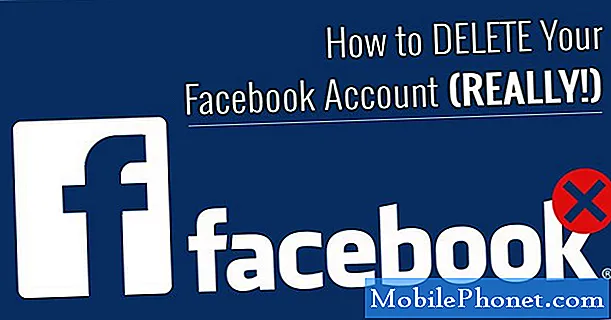Conţinut
În acest ghid vă vom arăta rapid cum să modificați culorile barei de navigație Galaxy S9 și butoanele de pe ecran. Samsung a înlocuit butonul fizic de acasă cu chei virtuale pe ecran și este ușor de personalizat.
Puteți modifica cu ușurință ordinea butoanelor barei de navigare, culorile și culoarea de fundal. De fapt, chiar puteți schimba modul în care arată butoanele. Dacă acesta este primul tău Samsung Galaxy, butonul "Back" de pe ecran este probabil în locul greșit. Nu vă faceți griji, pentru că putem schimba și asta. Urmați ghidul nostru video rapid sau continuați să citiți instrucțiunile pas cu pas.
Ai dreptate? Doar atingeți câteva opțiuni din setări și puteți schimba rapid întregul aspect, senzație și ordinea butoanelor barei de navigare Galaxy S9. Iată mai multe instrucțiuni și capturi de ecran pentru a vedea dacă nu puteți viziona videoclipul nostru.
Modificarea barei de navigare G9 (Butoane și culori)
- Trageți în jos bara de notificare și atingeți forma în formă de roatăButon Setări (sau găsiți Setări în tava aplicației)
- SelectațiAfişa din listă
- Derulați în jos și apăsați peBară de navigare

Aici veți vedea o grămadă de opțiuni diferite și controale de personalizare. Dacă ați aplicat o temă la Galaxy S9 de la magazinul tematic Samsung, puteți aplica acea temă în butoanele barei de navigare. Sau pur și simplu alegeți dintre cele șapte culori diferite pentru culoarea de fundal a barei de navigație. Folosesc o temă de stoc Android, așa că butoanele mele se schimbă și arată ca Android. Puteți aplica chiar și o temă care oferă Galaxy S9 stoc Android 8.0 sau Android 9.0 Oreo "Google Pixel" butoane stil, de asemenea.

Apoi, Samsung vă permite să schimbați nivelul de presiune al butonului virtual de acasă, să deblocați telefonul cu butonul de acasă sau să modificați aspectul și ordinea butoanelor. Continuați și alegeți oricare dintre cei de aici și personalizați-o după cum doriți.
Alte detalii
În general, Samsung a făcut extrem de ușor ca proprietarii să-și schimbe și personalizeze Galaxy S9. După ce schimbați culorile barei de navigare, fundalul sau ordinea butoanelor, sunteți gata.
Acestea fiind spuse, vor exista anumite circumstanțe în care culoarea de fundal a barei de navigație este diferită de cea la care tocmai am schimbat-o. Unele aplicații o vor transforma într-o metodă transparentă pentru o experiență mai bună de vizionare și chiar și imaginea de fundal și fundalul de fundal s-ar putea schimba și ea. Doar păstrați asta în minte dacă vedeți că se schimba, deoarece se va întoarce odată ce atingeți acasă sau deschideți o altă aplicație.
În timp ce sunteți aici, învățați cum să schimbați rezoluția ecranului Galaxy S9, dezactivați ecranul permanent sau obțineți un caz din prezentarea de mai jos.
20 Cele mai bune Samsung Galaxy S9 + Cazuri